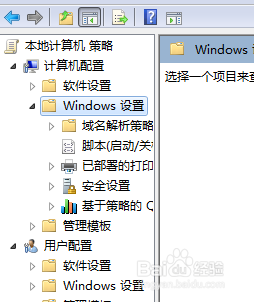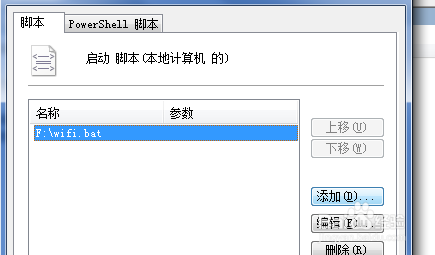电脑设置个性WiFi热点并开机自起,详细易懂哟~
1、设置热点First:打开本地连接的共享设置。首先电脑本地连接正常。有本地连接图标—打开网络和共享中心—本地连接—属性—共享,选择第一个打钩,然后确定,关闭。

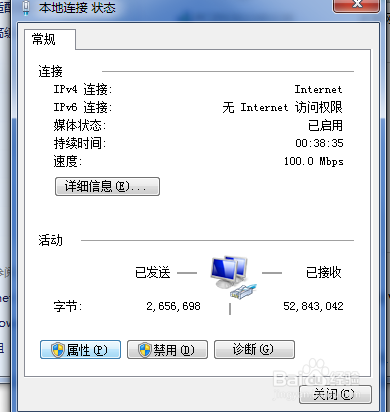
2、Second:设置WiFi热点。同时按住win+r—输入cmd—输入netsh wlan set hostednetwork mode=a造婷用痃llowssid=123 key=000000000,enter键。按向上箭头的键,把上面改为netsh wlan start hostednetwork,enter 键,一个名字为123,密码000000000的 热点设置ok。现在就可以用手机连WiFi了。
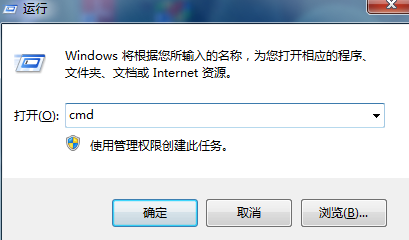
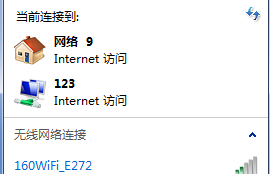
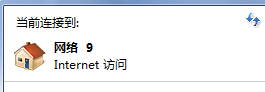
4、设置热点开机自起First:创建WiFi.bat文件在一个容易找到的地方创建一个txt文件,最好是F盘,文件少,容易找到。输入netsh wlan start hostednetwork,保存,把文件改为WiFi.bat。
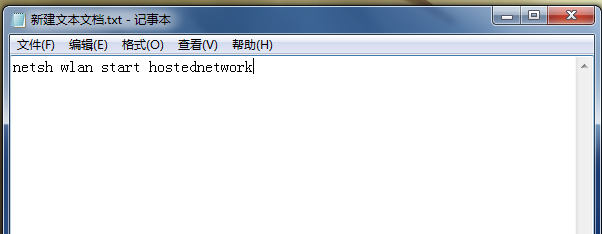
5、Second:设置脚本同时按win+r,输入cmd,在弹出页面输入start C:\Windows\System32\GroupPol足毂忍珩icy\Machine\ScRipts\Startup,enter键,根据提示找到WiFi.bat文件
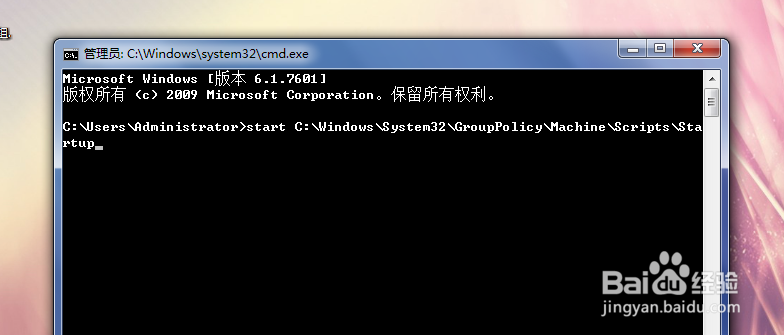
6、再win+r,输入gpedit.msc—计算机配置—windows设置—脚本—开启—属性—添加,把WiFi.bat添加进去,确定,就over了。开机重启看看,是不是成功了!